登录到Exchange服务器,设置Outlook anywhere的内外部地址
同步内部URL和外部URL,登录有“服务器”>>>“虚拟目录”,选择“Autodiscover(Default Web Site)”
配置外部访问域为mail.a.com
同样对所有的虚拟目录设置外部URL为mail.a.com
登录DC服务器,在配置分区中定位到
CN=Configuration,DC=domain,DC=com
CN=Microsoft Exchange
CN=domain
CN=Administrative Groups
CN=Exchange Administrative Group (FYDIBOHF23SPDLT)
CN=Servers
CN=Exchangeserver
CN=Protocols
CN=Autodiscover
右键CN=Exchangeserver,属性,在属性编辑器窗口选择 serviceBindingInformation选项,选择编辑
添加以下值
https://mail.a.com/Autodiscover/Autodiscover.xml
点击确定
回到IIS服务器,修改计算机名和IP地址,添加web服务器角色,注意添加HTTP重定向,其他选项默认即可
当我们安装好角色后,在C:\inetpub\wwwroot目录下,建立Autodiscover文件夹,在此文件再创建Autodiscover.xml这个空的xml文件
打开IIS信息服务(IIS)管理器,右键“Default Web Site”---“添加虚拟目录”
别名输入autodiscover,物理路径定位到刚才创建的C:\inetpub\wwwroot\autodiscover
选择autodiscover这个虚拟目录,切换到内容视图
在autodiscover内容中,选中autodiscover.xml文件,切换功能视图
使用HTTP重定向
将请求重定向到此目标
https://mail.a.com/Autodiscover/Autodiscover.xml
右键“Default Web Site”---“编辑绑定”
添加所有租户域名绑定到http的80端口
当用户使用outlook登录时,就会弹出重定向到该网站的提醒
转载于:https://blog.51cto.com/lujunms/1908140







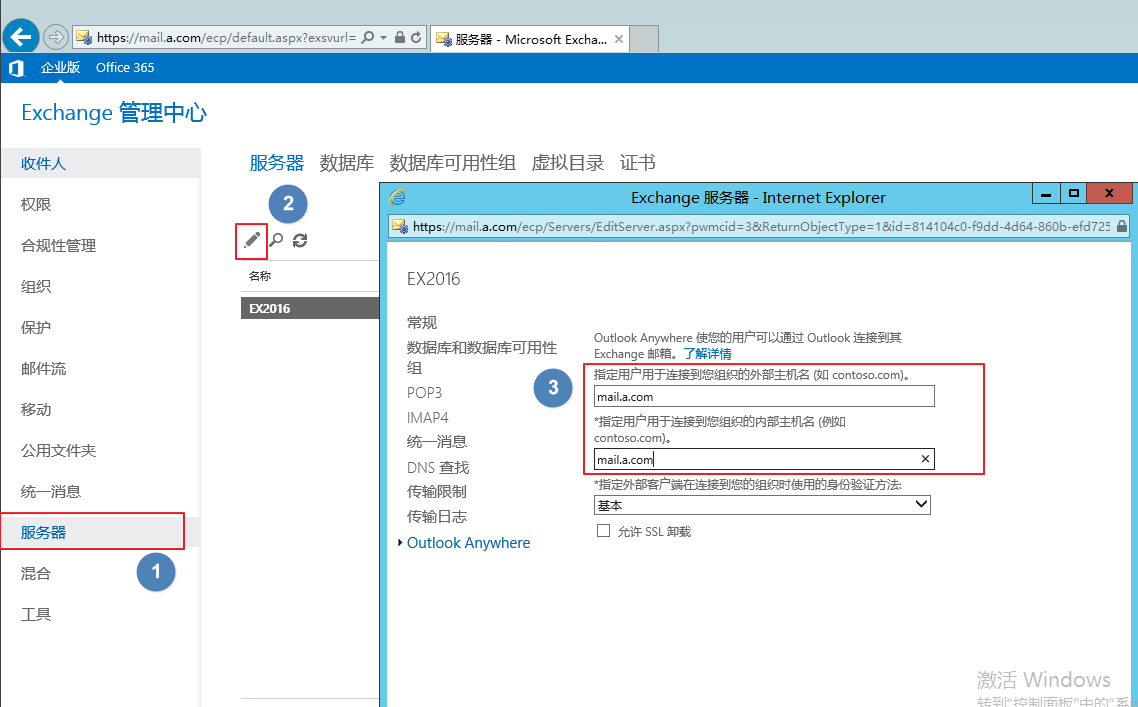
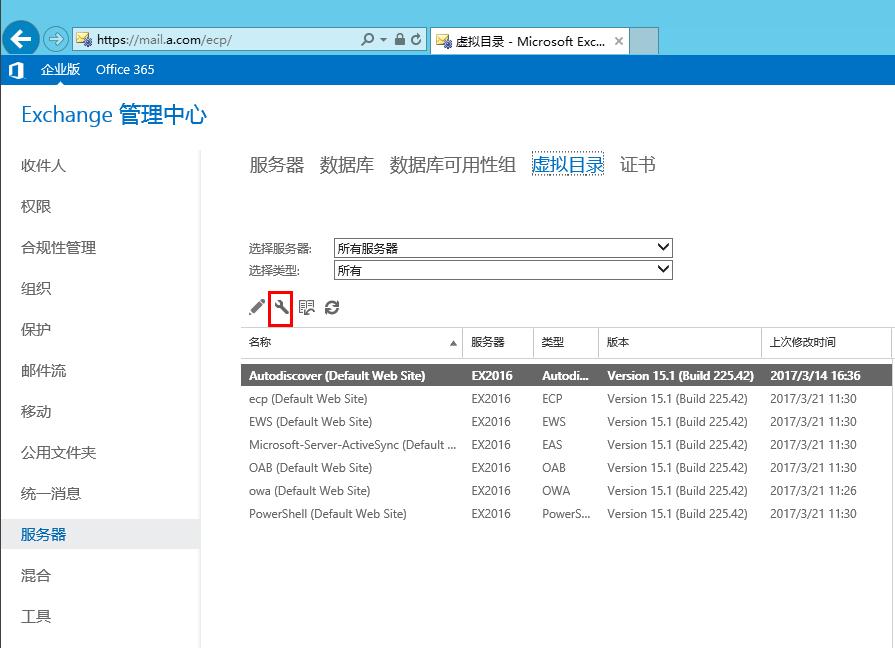
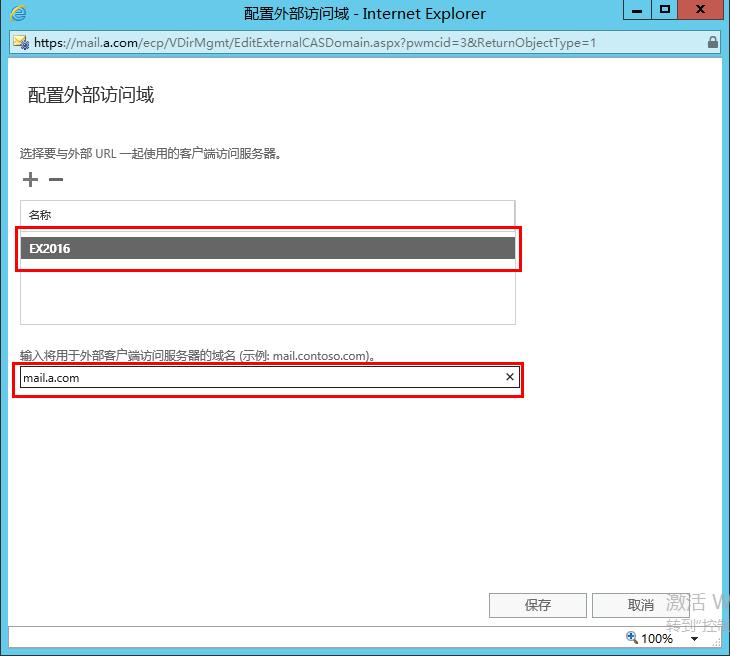
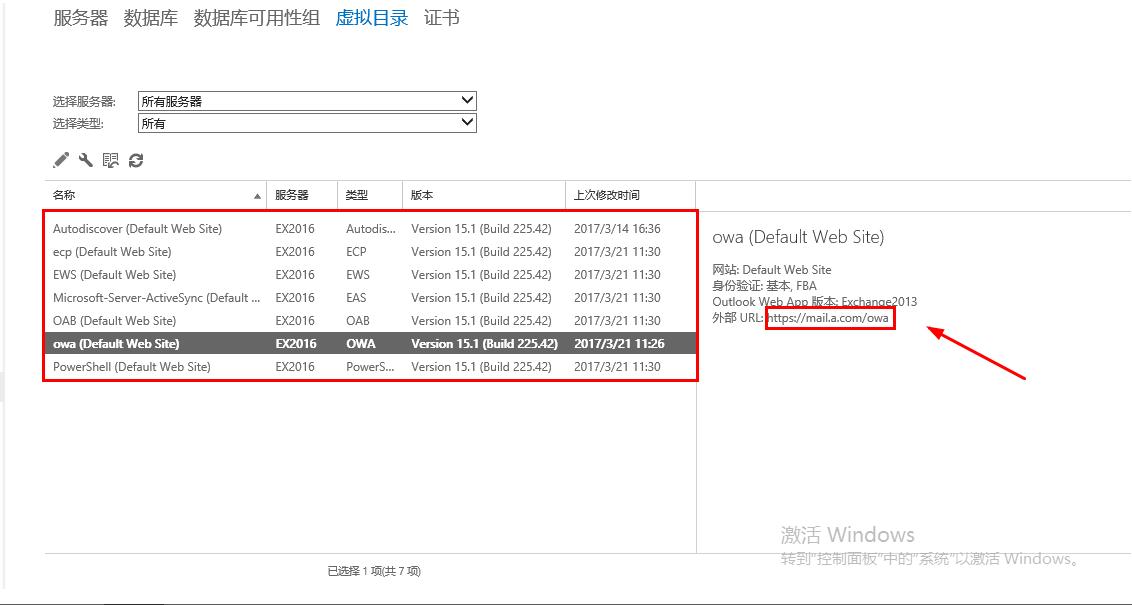
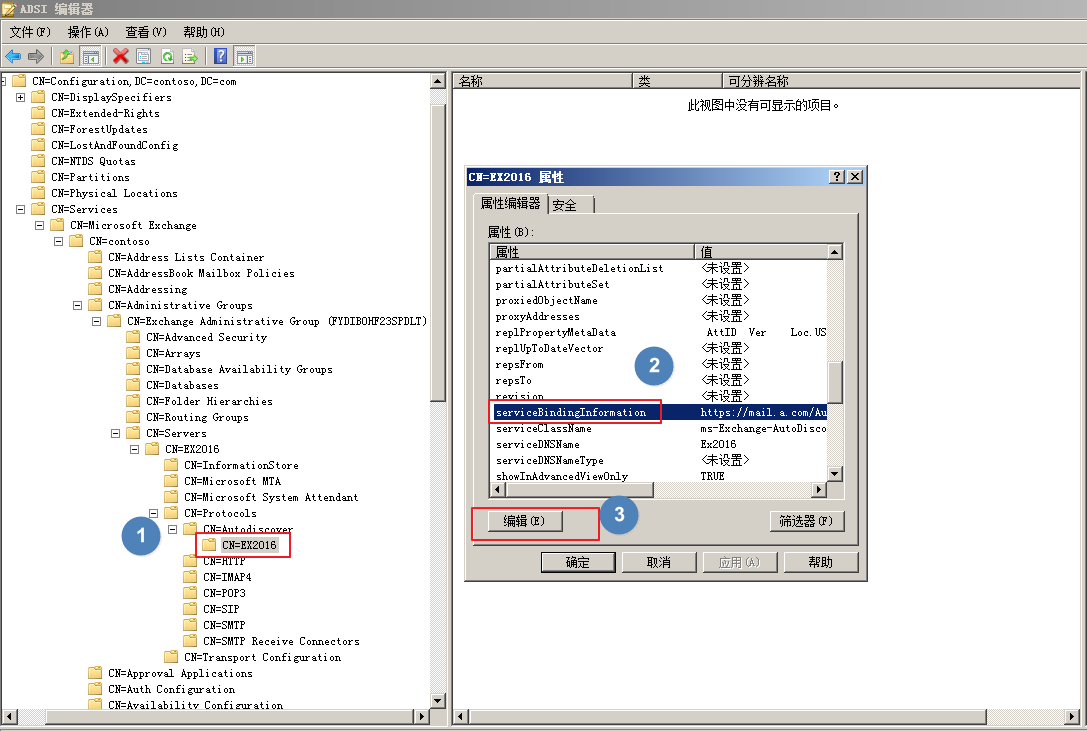
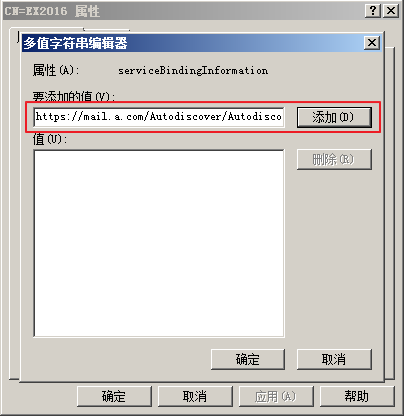
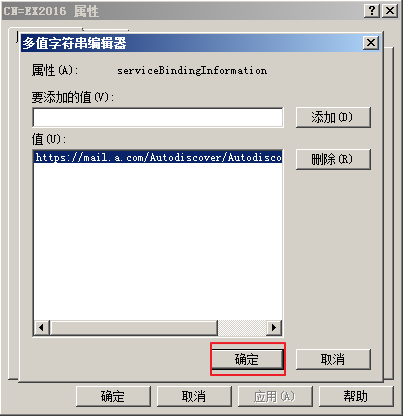
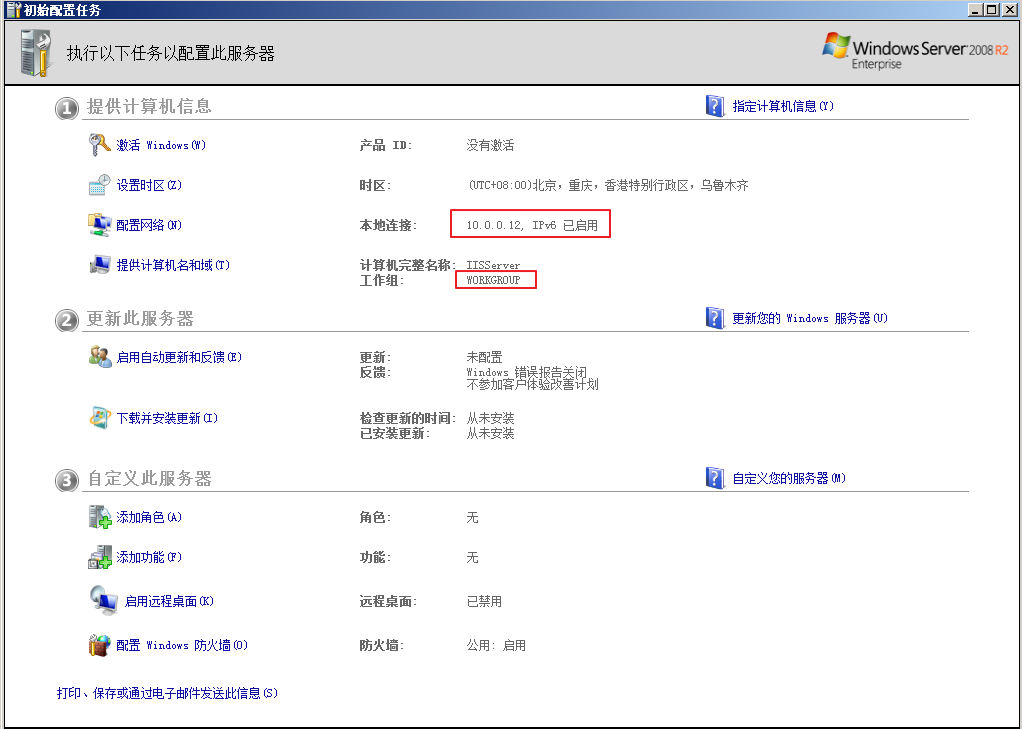
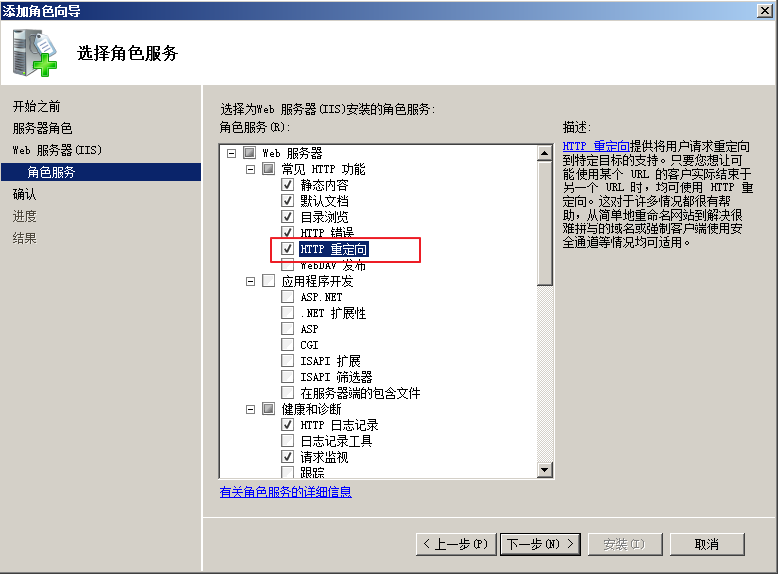
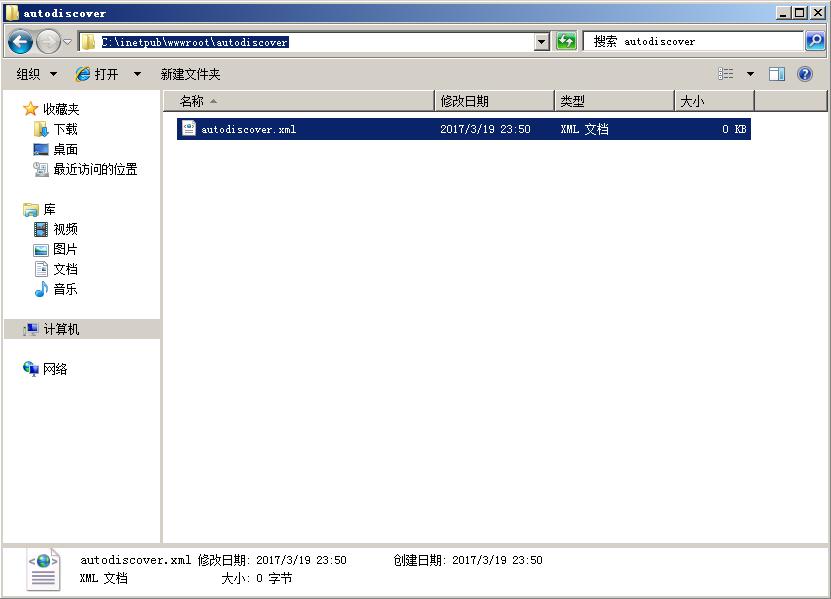
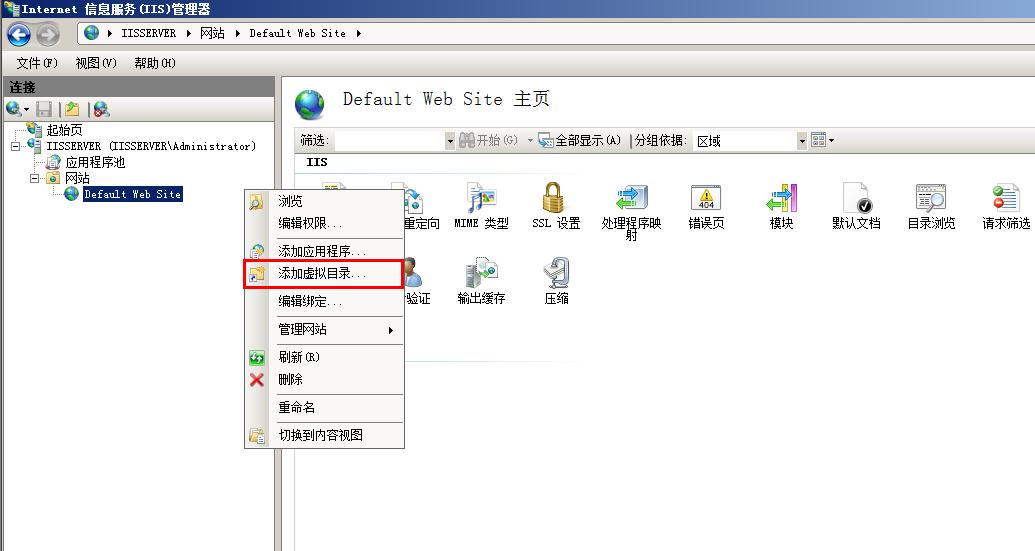
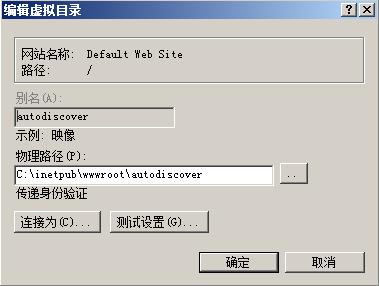
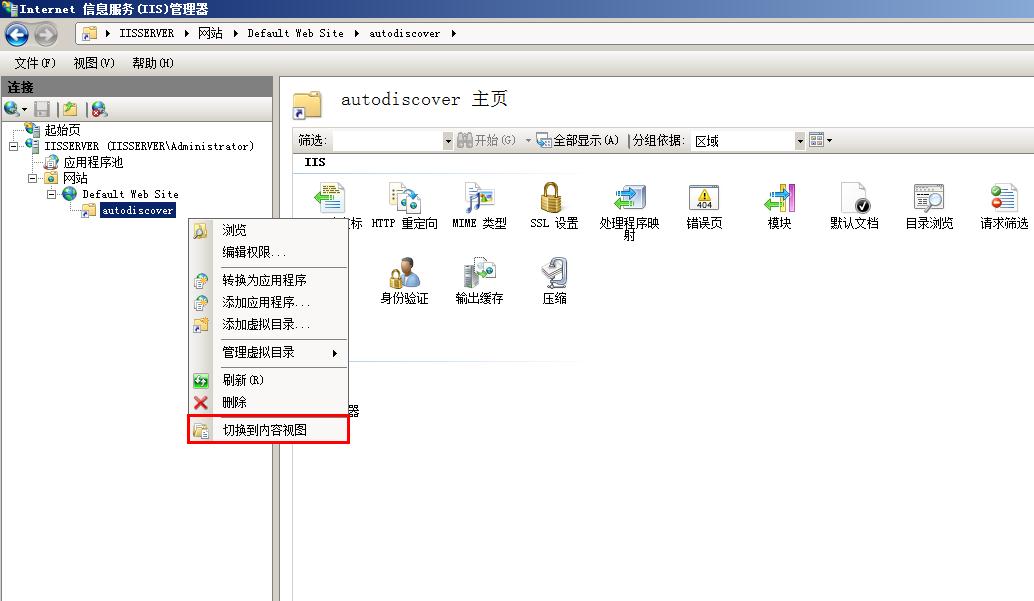
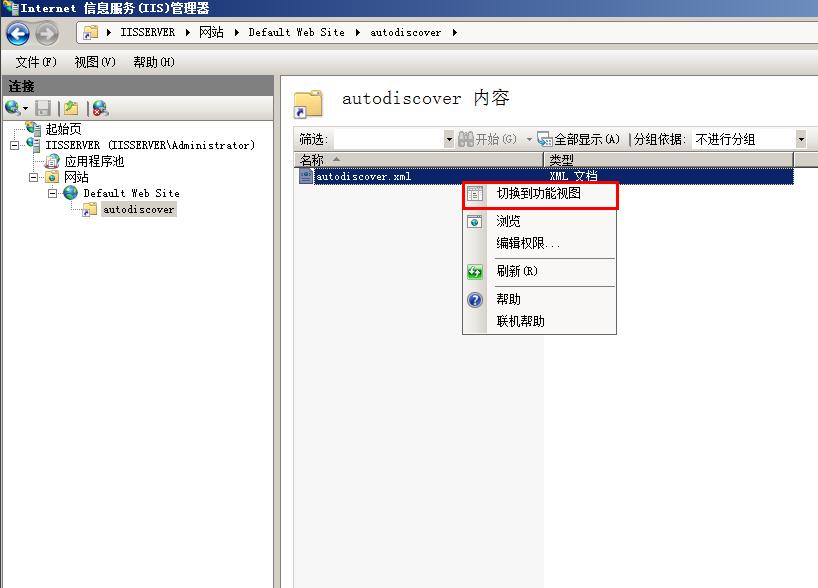
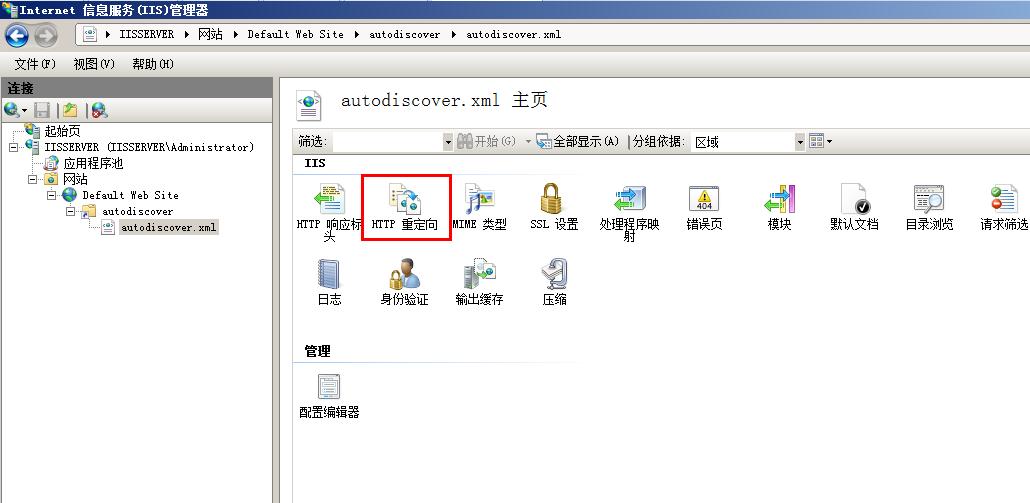
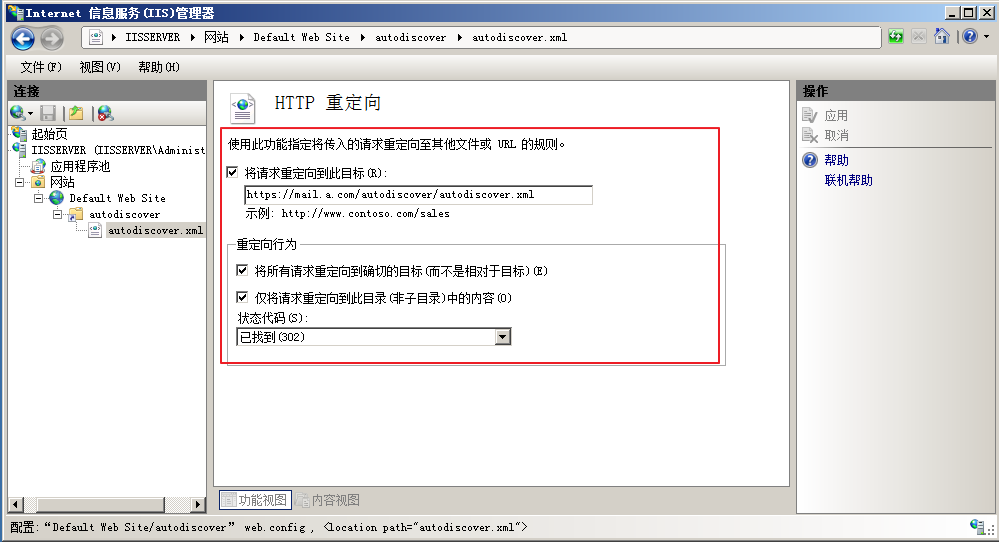
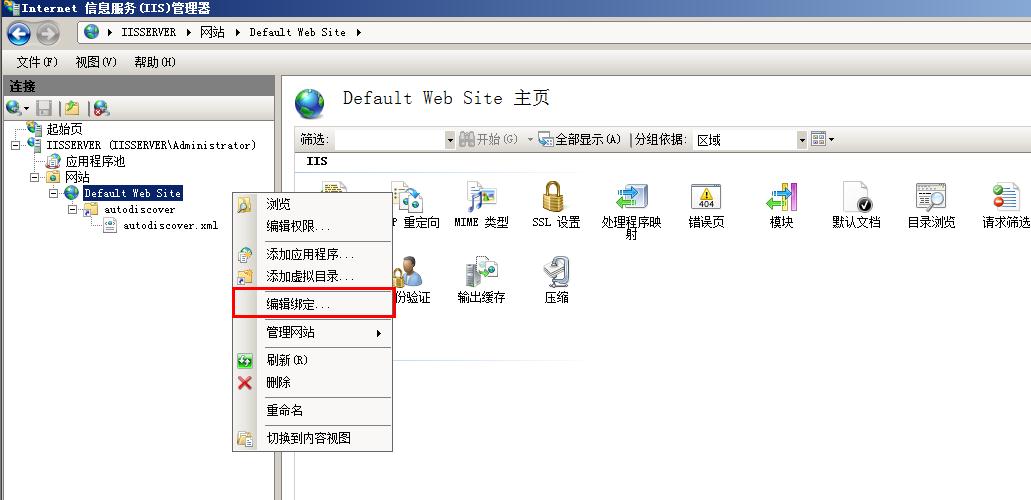
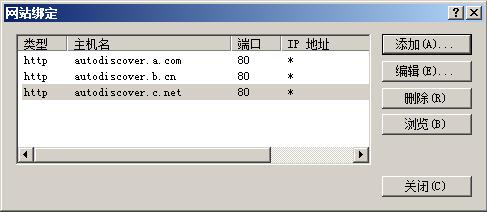














 1万+
1万+











 被折叠的 条评论
为什么被折叠?
被折叠的 条评论
为什么被折叠?








